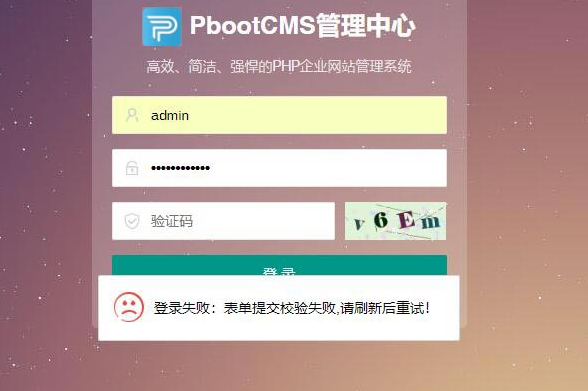在PBootCMS中,如果你想在模板栏目页调用当前栏目的文章,可以使用模板标签 {pboot:list} 来实现。以下是一个具体的例子,展示如何调用当前栏目的文章:
示例代码
假设你想在一个栏目页上显示当前栏目的最新10篇文章,可以使用以下模板标签:
{pboot:list num=10 scode={sort:scode} page=0}
[list:title lencn=20] {list:litpic w=80 h=60} {list:pubdate f="Y-m-d"}
{/pboot:list}解释
-
{pboot:list}标签:num=10:表示最多显示10篇文章。scode={sort:scode}:表示获取当前栏目的文章。{sort:scode}是当前栏目的标识符。page=0:表示从第一页开始获取文章。
-
内部标签:
[list:title lencn=20]:表示获取文章标题,长度限制为20个汉字。{list:litpic w=80 h=60}:表示获取文章缩略图,宽度为80像素,高度为60像素。{list:pubdate f="Y-m-d"}:表示获取文章发布时间,格式化为YYYY-MM-DD。